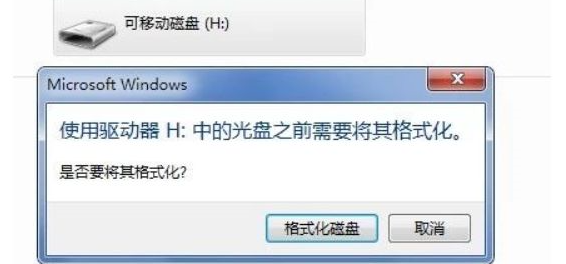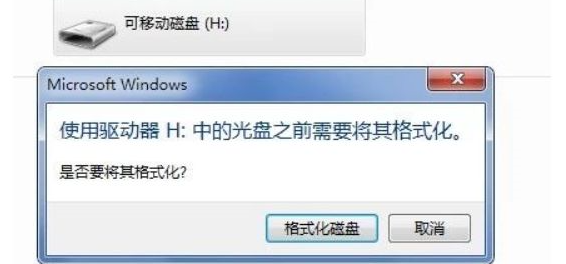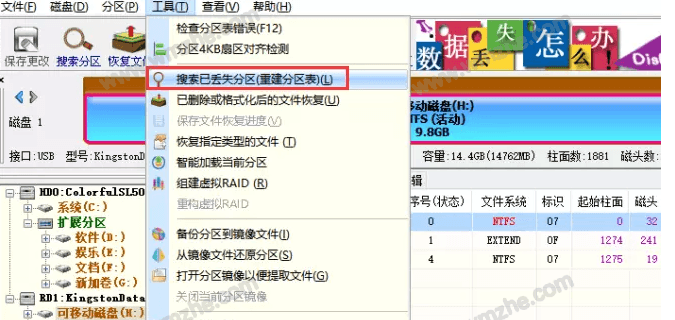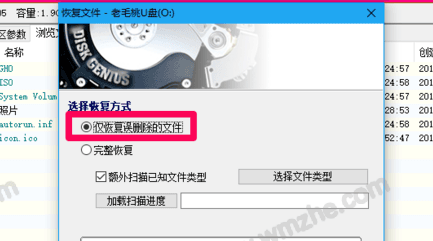Warning: Use of undefined constant title - assumed 'title' (this will throw an Error in a future version of PHP) in /data/www.zhuangjiba.com/web/e/data/tmp/tempnews8.php on line 170
u盘提示格式化怎么修复?
装机吧
Warning: Use of undefined constant newstime - assumed 'newstime' (this will throw an Error in a future version of PHP) in /data/www.zhuangjiba.com/web/e/data/tmp/tempnews8.php on line 171
2020年12月28日 12:38:00
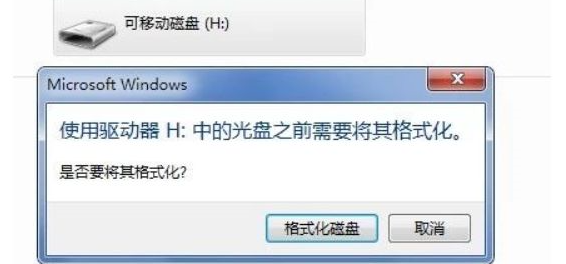
u盘是我们日常经常都会使用到的一个小工具,因为它可以用来储存一些重要的文件,但是它有时候也会出现问题,比如比我们有些时候将u盘插入电脑的时候会出现提示格式化,遇到这个问题该怎么解决呢?那么下面就随小编一起来看看吧。
1.电脑如果提示需要格式化,千万不要点击格式化,否则你的数据就没了
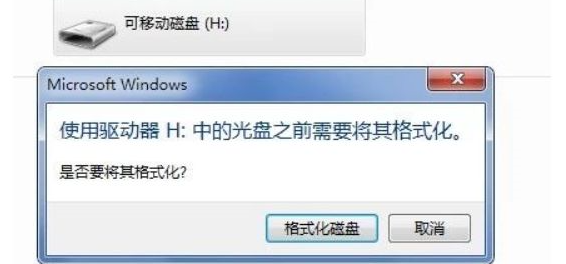
2.右键点击u盘,点击属性

3.下载DiskGenius软件,打开软件后选择U盘,找到下图的【搜索已丢失分区(重建分区)】。
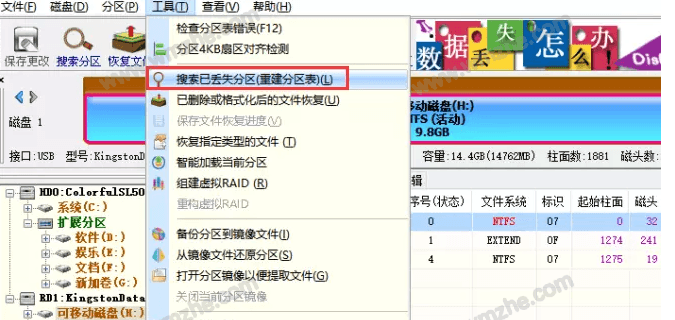
4.搜索完毕,点击软件上面的保存更改。
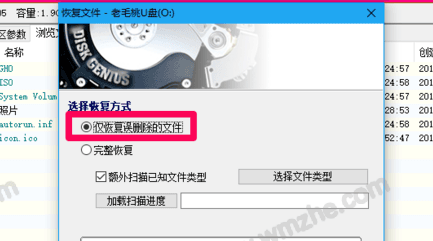
这就是u盘提示格式化的修复方法啦!修复完数据也都还在,快分享给你的朋友们吧。